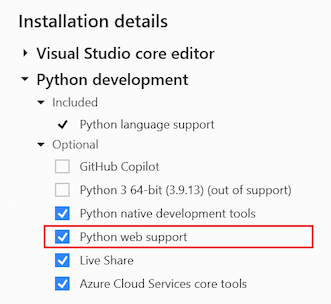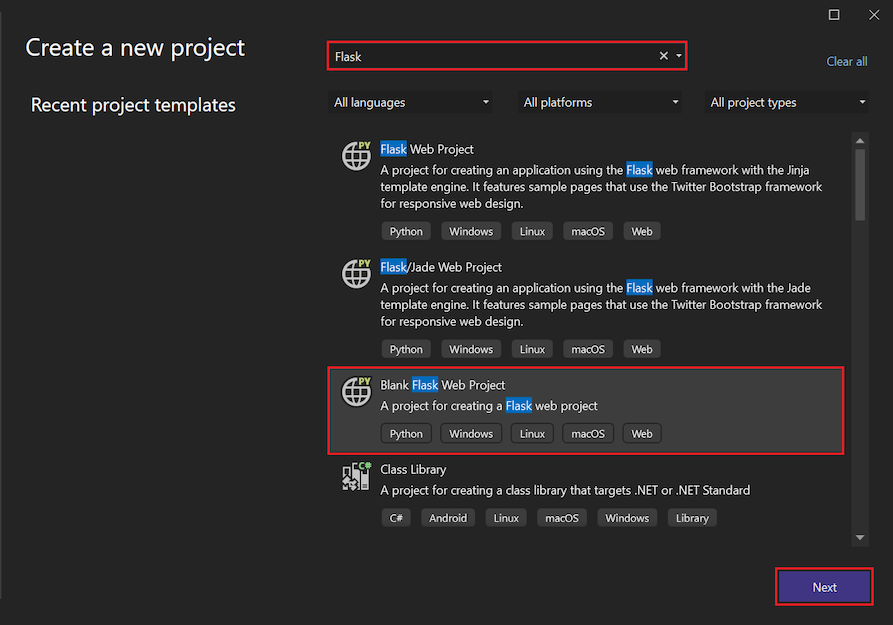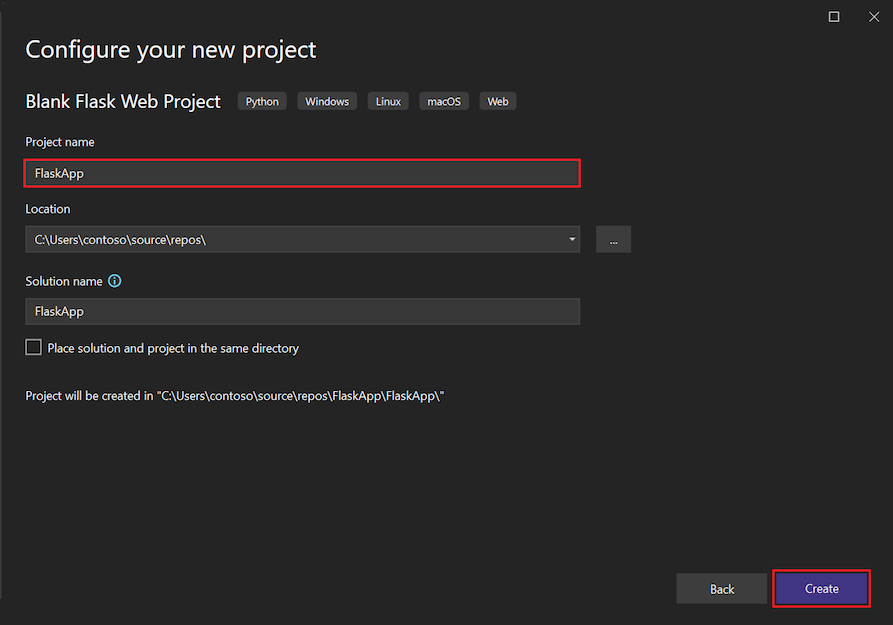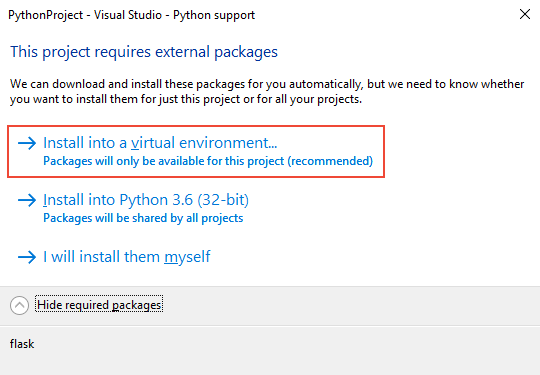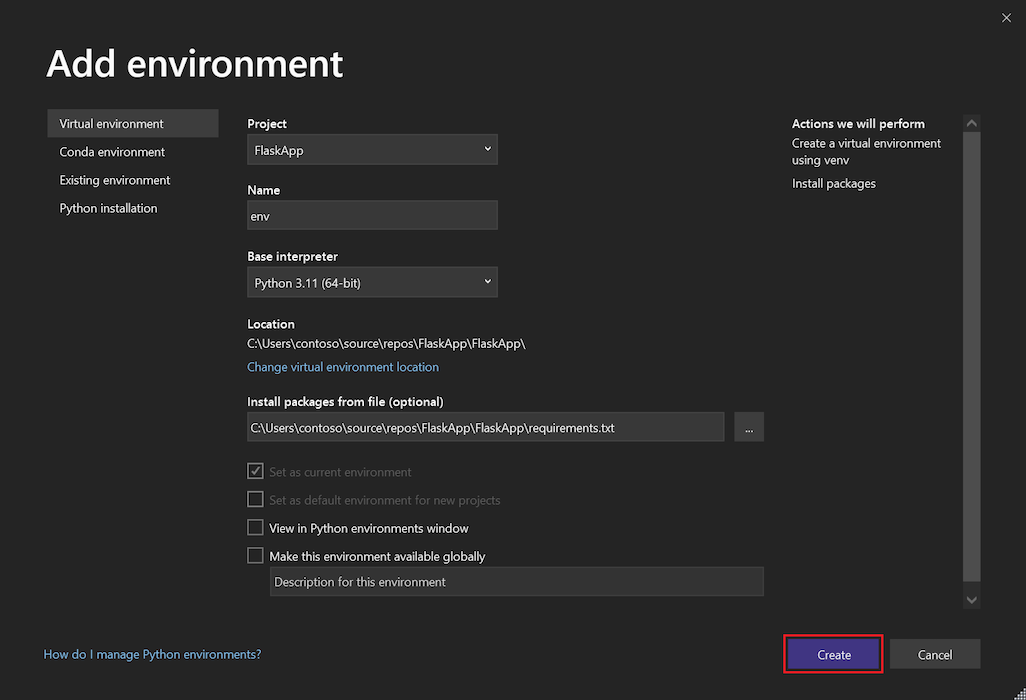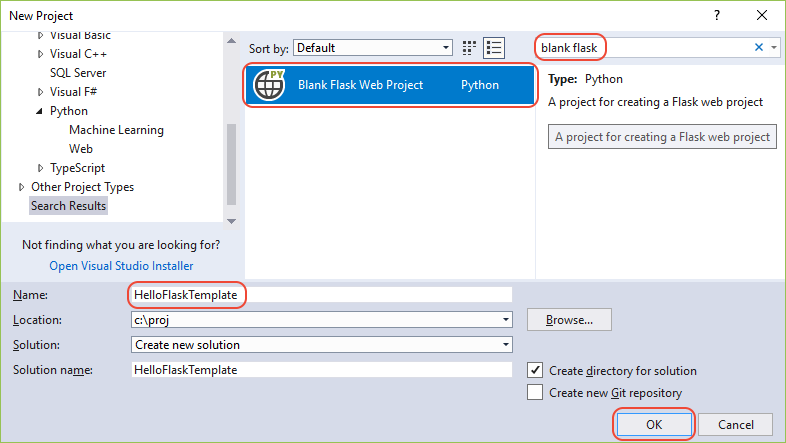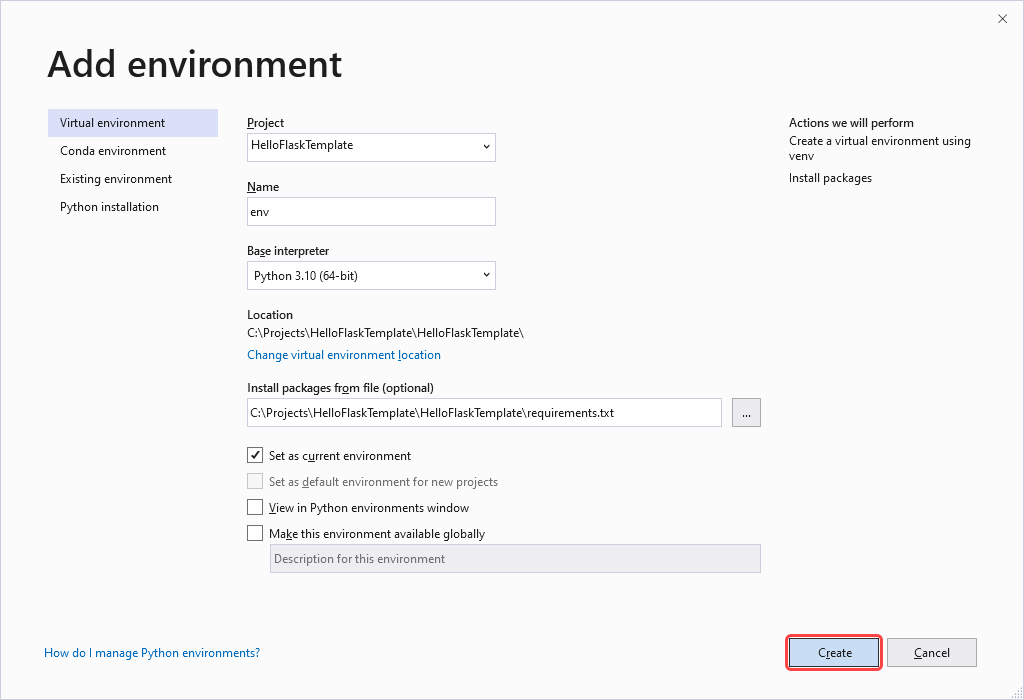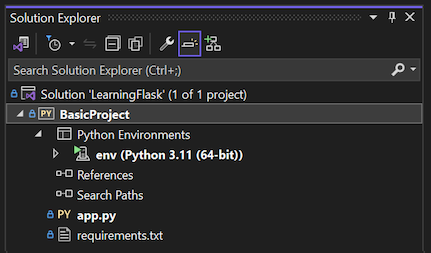快速入門:在 Visual Studio 中從範本建立 Python 專案
在此快速入門,您將按照指導步驟使用內建 Python 專案範本快速建立 Flask 應用程式。 Visual Studio 可輕鬆使用多個 Python 架構 (包括 Flask、Django 和 Bottle) 範本中的重複使用程式碼和功能來開發 Python 專案。 本文所述的 Python 專案類似於您透過快速入門:使用 Flask 建立 Web 應用程式一文手動建立的專案。
必要條件
已安裝 Visual Studio 並支援 Python 工作負載。
在 Visual Studio 安裝程式,選取 [Python 開發] 工作負載和 [Python Web 支援] 選項,以存取 Web 專案範本。 如需詳細資訊,請參閱在 Visual Studio 中安裝 Python 支援。
不支援 Visual Studio for Mac。 如需詳細資訊,請參閱 Visual Studio for Mac 發生什麼事? Windows、Mac 和 Linux 上的 Visual Studio Code 可透過可用的延伸模組與 Python 搭配運作。
建立專案
請依照下列程序建立 Visual Studio 解決方案和新的 Flask Web 專案:
在 Visual Studio 中,選取 [檔案]>[新增]>[專案],並搜尋「Flask」,選取 [空白 Flask Web 專案] 範本,然後選取 [下一步]。
Visual Studio 會顯示 [專案組態] 對話方塊。 輸入專案名稱,然後選取 [建立]。 您可以保留其他欄位的預設值。
片刻之後,Visual Studio 會顯示如何處理封裝相依性的提示。 提示會根據您是否已安裝封裝相依性而有所不同。
此專案需要外部套件對話方塊。表示選取的範本包含指定 Flask 封裝相依性的 requirements.txt 檔案。 Visual Studio 可自動安裝套件,並可讓您選擇將其安裝至虛擬環境。 建議使用虛擬環境而非安裝到全域環境。
如果您收到此對話方塊,請選擇 [安裝至虛擬環境] 選項:
或者,您可能會在 Visual Studio 視窗頂部看到 Python 套件規範檔案「requirements.txt」在專案<專案名稱>中偵測到提示。 這個提示指出您的組態中已提供封裝相依性。 Visual Studio 可以從現有的組態為您建立虛擬環境。
如果您看到此提示,請選取 [建立虛擬環境] 選項:
Visual Studio 會顯示 [新增環境] 對話方塊。 接受預設值並選取 [建立],然後同意任何提高權限要求。
在 Visual Studio 中,選取 [檔案]>[新增]>[專案]。
在 [新增專案] 對話方塊,搜尋 「空白 Flask」。 選取中間清單中的空白 Flask Web 專案 範本、輸入專案 名稱,然後選取 [確定]:
一會兒之後,Visual Studio 會顯示提示:
此專案需要外部套件對話方塊。表示選取的範本包含指定 Flask 封裝相依性的 requirements.txt 檔案。 Visual Studio 可自動安裝套件,並可讓您選擇將其安裝至虛擬環境。 建議使用虛擬環境而非安裝到全域環境。
如果您收到此對話方塊,請選擇 [安裝至虛擬環境] 選項:
或者,您可能會在 Visual Studio 視窗頂部看到 Python 套件規範檔案「requirements.txt」在專案<專案名稱>中偵測到提示。 這個提示指出您的組態中已提供封裝相依性。 Visual Studio 可以從現有的組態為您建立虛擬環境。
如果您看到此提示,請選取 [建立虛擬環境] 選項:
Visual Studio 會顯示 [新增環境] 對話方塊。 接受預設值並選取 [建立],然後同意任何提高權限要求。
提示
當您開始專案時,強烈建議您立刻建立虛擬環境,因為大部分 Visual Studio 範本都會請您執行此作業。 當您新增或移除程式庫時,虛擬環境可持續維護您的專案實際需求。 您接著可以輕鬆地產生 requirements.txt 檔案,用來在其他開發電腦上 (使用原始檔控制時) 重新安裝那些相依性,以及在將專案部署到生產伺服器時使用。 如需虛擬環境與其優點的詳細資訊,請參閱使用虛擬環境與使用 requirements.txt 管理必要套件。
檢查重複使用程式碼
在本節中,您會檢查 Visual Studio 為所選範本建立的 Flask 專案檔 (.py) 中的重複使用程式碼。
開啟方案總管以檢視您的解決方案和 Flask 專案檔。 初始專案只包含兩個檔案, app.py 和 requirements.txt:
requirements.txt 檔案會指定 Flask 封裝相依性。 正是因為這個檔案,系統才會在您首次建立專案時邀請您建立虛擬環境。
單一 app.py 檔案包含空白 Flask Web 專案的重複使用程式碼。 此範本提供的程式碼類似於快速入門 - 使用 Flask 建立 Web 應用程式一文中的描述,並新增了幾個區段。
在 編輯器中開啟 app.py 檔案,並檢查頂端區段。
程式碼以 Flask 套件的
import陳述式開頭。 此陳述式會建立Flask類別的執行個體,並將其指派給變數app:from flask import Flask app = Flask(__name__)接下來,程式碼會指派
wsgi_app變數,當您將 Flask 應用程式部署至 Web 主機時,這會很有用:# Make the WSGI interface available at the top level so wfastcgi can get it. wsgi_app = app.wsgi_app中間區段會將函式指派給網址路由,這表示函式會提供網址所識別的資源。 在此情況下,路由會定義檢視:
@app.route('/') def hello(): """Renders a sample page.""" return "Hello World!"您將使用 Flask 的
@app.route裝飾項目來定義路由,此裝飾項目的引數是網站根目錄的相對 URL。 正如您在程式碼所看到的,這裡的函式只會傳回文字字串,這足以讓瀏覽器呈現。底部區段包含啟動 Flask 程式開發伺服器的選擇性程式碼。 您可以透過環境變數設定主機與連接埠,而不是對其進行硬式編碼。 此類程式碼可讓您輕鬆地控制開發和生產機器上的設定,而不需要變更程式碼:
if __name__ == '__main__': import os HOST = os.environ.get('SERVER_HOST', 'localhost') try: PORT = int(os.environ.get('SERVER_PORT', '5555')) except ValueError: PORT = 5555 app.run(HOST, PORT)選取 [Debug>Start without Debugging] 來執行 Flask 應用程式並開啟瀏覽器到預設主機和連接埠值
localhost:5555。
在 Visual Studio 中探索 Python 範本
當您安裝 Python 工作負載時,Visual Studio 會提供 Flask、Bottle 和 Django Web 架構和 Azure 雲端服務的各種專案範本。 還有適用於不同機器學習場景的範本,以及用於從包含 Python 應用程式的現有資料夾結構建立專案的範本。 您可以使用 [檔案>新增>專案] 功能表選項來存取範本。 選取 Python 語言節點及其子節點,以查看可用的範本。
Visual Studio 也提供各種不同的檔案或項目範本來快速建立 Python 類別、Python 套件、Python 單元測試、web.config 檔案等等。 當 Python 專案開啟時,您可以透過 [專案]> [加入新項目] 功能表選項來存取專案範本。 如需詳細資訊,請參閱項目範本參考。
使用範本可在啟動專案或建立檔案時節省大量時間。 這也是了解不同應用程式類型和程式碼結構的絕佳方式。 花費幾分鐘的時間從不同的範本建立專案與項目,熟悉一下所提供的功能會很有幫助。
使用 Cookiecutter 範本
Visual Studio 提供與 Cookiecutter 的直接整合,協助您探索範本、輸入範本選項,以及建立專案和檔案。 如需詳細資訊,請參閱 快速入門:從 Cookiecutter 範本 建立專案一文。